Hai mai ricevuto un messaggio sul tuo iPhone simile a quello sopra? Le icone Emoji sono cresciute di popolarità per i dispositivi iOS negli ultimi due anni. Con questa semplice guida ti mostreremo come ottenere una tastiera Emoji sul tuo iPhone, iPad o iPad Touch gratuitamente; permettendoti di partecipare al divertimento.
Inizialmente avevamo mostrato come ottenere una tastiera Emoji sul tuo iPhone nel 2009. All'epoca era disponibile solo un'app Emoji nell'App Store, ed era un'app a pagamento. Oggi ci sono letteralmente centinaia di app disponibili nell'App Store che portano Emoji sul tuo iPhone, iPad o iPod Touch - la maggior parte sono gratuite.
Passaggio 1. Cerca su App Store per Emoji.
Dovrai cercare su App Store per Emoji (collegamento iTunes) sul tuo dispositivo iOS o in iTunes sul tuo computer. La maggior parte delle app che vedrai sono gratuite, mentre altre sono gratuite con annunci o $ 0, 99. Puoi scegliere una qualsiasi delle app gratuite; finiscono tutti per fare la stessa cosa alla fine.
Dopo aver selezionato un'app Emoji che funziona per te, scaricala e installala sul tuo dispositivo iOS.
Passaggio 2. Abilita la tastiera Emoji
Dopo aver installato l'app Emoji a tua scelta, verrà visualizzata un'icona per l'app sul tuo dispositivo. Questo rende un modo semplice per sfogliare tutte le icone Emoji, ma non abilita automaticamente la tastiera Emoji. Infatti, se hai una cartella o una schermata in cui inserisci app che non aprirai mai, questa sarebbe un'app da aggiungere a quella raccolta.
Per abilitare la tastiera Emoji, apri l'app Impostazioni sul tuo dispositivo. Scorri verso il basso e tocca Generale.
Nella schermata Generale, scorrere verso il basso e toccare Tastiera.
Tocca su Aggiungi nuova tastiera ..
Verrà ora presentato un lungo elenco di tastiere disponibili sul dispositivo. Scorri verso il basso e trova Emoji. Tocca Emoji. Se Emoji non viene visualizzato in questo elenco, torna alla schermata iniziale e apri l'icona dell'app Emoji. Lascia che si carichi completamente, quindi torna in Impostazioni> Generali> Tastiera e prova ad aggiungere nuovamente Emoji. Se non è ancora presente nell'elenco, riavvia il dispositivo e riprova.
Passaggio 3. Attiva la tastiera Emoji durante la digitazione
Ora che hai abilitato la tastiera Emoji, puoi accedervi ogni volta che digiti sul tuo dispositivo. Quando si apre la tastiera, vedrai un pulsante con un globo su di esso, appena a sinistra del tasto Spazio. Tocca questo pulsante per passare alla tastiera Emoji.
Per tornare alla tua normale tastiera, tocca di nuovo il globo.
Ora che sei in grado di inviare Emoji ad amici e parenti, tieni presente che anche loro dovranno utilizzare un dispositivo iOS. Tuttavia, alcune app Android riconosceranno l'Emoji che invii dal tuo iPhone.







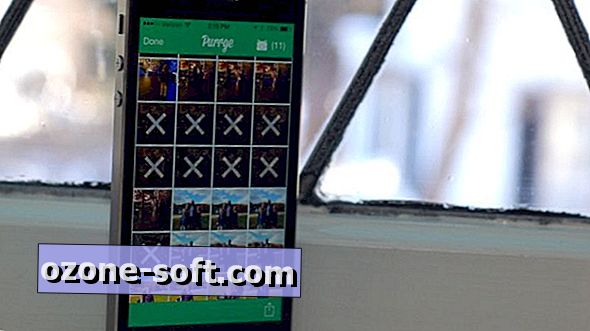





Lascia Il Tuo Commento